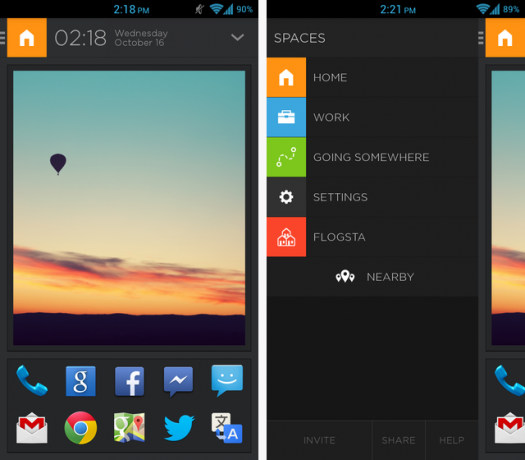الإعلانات
تم تسخين سوق قاذفة Android مؤخرًا ، وتتطلع Aviate إلى تمييز نفسها بين مجموعة مزدحمة. في حين يبدو أن معظم قاذفات التطبيقات تحاكي مشغل Android stock أثناء إضافة خيارات تخصيص إضافية ، فإن Aviate قد أعاد ابتكار التجربة من الألف إلى الياء.
يبدو هذا المشغل وكأنه شيء صممه Google مع الكثير من التمرير والتصميم الذي يذكرنا ببطاقات Google Now. لكن ميزته القاتلة هي أنه يتغير طوال اليوم بناءً على الوقت وموقعك. من الناحية النظرية ، يجب أن تتغير لتناسب احتياجاتك بشكل أفضل. كنت متشككًا في مدى إمكانية القيام بذلك ، لكن Aviate تسحبه جيدًا.
مهتم؟ ثم دعنا نتعمق في هذا النوع الجديد من المشغل.
واجهة المستخدم
فيما يلي صورة لما تبدو عليه الشاشة الرئيسية. كانت الصورة هناك افتراضيًا وتركتها لأنها صورة جميلة ، ولكن يمكنك وضع أي صورة تريدها أو استبدالها بعنصر واجهة مستخدم عن طريق النقر عليها مع الاستمرار. أسفل الصورة توجد تطبيقاتك المفضلة. ستكون هذه دائمًا على شاشتك الرئيسية ، ومن المفترض أن تكون الأشياء التي تستخدمها كثيرًا. Aviate الملء تلقائيًا من أجلي ووضع جميع تطبيقاتي الأكثر استخدامًا تقريبًا.
سيؤدي النقر على الشريط على طول الجزء العلوي أو التمرير السريع لأسفل إلى إسقاط منطقة قابلة للتخصيص تتغير حسب الوقت / الموقع ، وسنتناول المزيد في ذلك لاحقًا. سيؤدي الضغط على المربع في أعلى اليسار أو التمرير من الجانب الأيسر إلى إظهار القائمة الجانبية. هنا يمكنك التبديل يدويًا بين مساحاتك: المنزل والعمل والانتقال إلى مكان ما والإعدادات. هناك منطقة خامسة تعتمد على الموقع ، وهي أقرب موقع لتسجيل الوصول إلى شخصيات قصص الابطال الخارقين.
مرر سريعًا جهة اليمين وستظهر لك مجموعاتك أو مجموعات التطبيقات المنسقة تلقائيًا بناءً على أشياء مثل Social أو Work أو Music. يمكنك تخصيص هذه المجموعات بقدر ما تريد عن طريق إضافة التطبيقات أو إزالتها يدويًا. سيسمح لك الضغط على الترس في الجزء العلوي الأيمن بإخفاء أو إظهار جميع المجموعات ، ولكن لا يمكنك إعادة تسميتها أو إنشاء مجموعة جديدة. يمكنك ببساطة تبديل المجموعات الجاهزة التي تكون مرئية.
ولكن ، بدون مجموعة محاكي مخصصة ، يمكنك بسهولة ملء مجموعة التمويل بالكامل لعبة محاكاة كيفية لعب ألعاب N64 و GBA على جهاز Android الخاص بكبالنسبة للعديد منا ، كانت ألعاب Nintendo 64 و Game Boy Advance طفولتنا. للأسف لمحبي Mario و Zelda و Pokémon ، كانت Nintendo مترددة في إنشاء ألعاب Android ، على عكس Sega ، التي لديها ... اقرأ أكثر إن أردت؛ لا أحد يمنعك ، تتمرد.
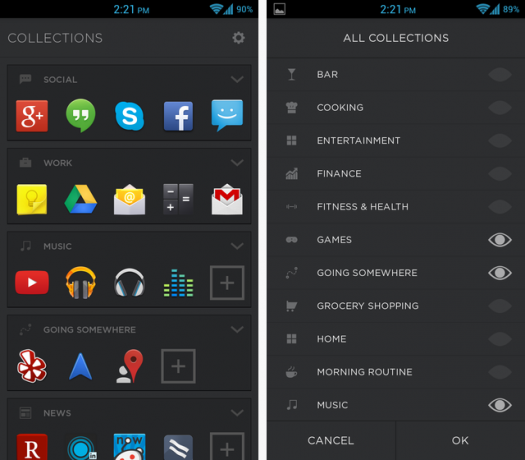
مرر سريعًا مرة أخرى إلى اليمين ، وقد وصلت إلى ما هو في الأساس درج التطبيق بالترتيب الأبجدي. شكواي الوحيدة هنا هي أن الصف الثاني من التطبيقات في أي فئة يبدأ تحت الحرف بدلاً من المكان الذي كان فيه التطبيق الأول. على سبيل المثال ، تحت قسم A الخاص بي ، أعتقد أن Aviate يجب أن تندرج تحت AirCalc ، وليس A. ربما هذا أنا فقط ، ولكن أعتقد أنه سيجعل مهمة التمرير عبر القائمة الكاملة أسهل بكثير على العيون. يمكنك أيضًا الإمساك بالبار الصغير الموجود في أقصى اليمين للتمرير بسرعة عبر الأحرف.
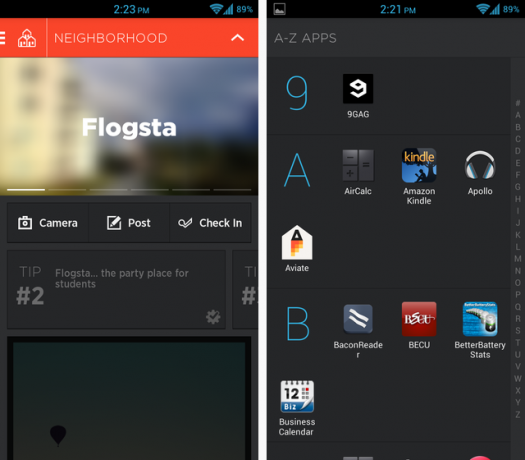
أعلاه ، يمكنك أن ترى الفضاء الخامس ، Flogsta ، والنصائح التي تأتي من شخصيات قصص الابطال الخارقين. Flogsta هو موقع شخصيات قصص الابطال الخارقين. لم أكتب أي شيء هناك. بالنقر على زر "قريب" في القائمة المنسدلة على الجانب الأيسر ، يمكنني تحديد موقع Foursquare القريب الذي أريد عرضه هناك إذا لم يتم تحديده تلقائيًا.
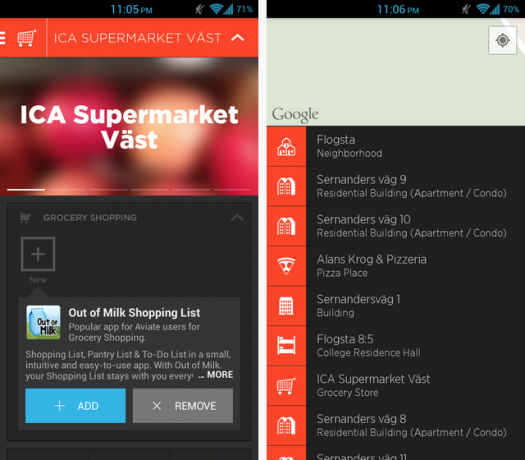
سيعمل Aviate بعد ذلك على تنظيم بعض التطبيقات تلقائيًا وفقًا لهذا الموقع. عندما أكون في السوبر ماركت ، ICA ، فإنه يغير تلقائيًا شاشتي الرئيسية لتلائم ذلك. عندما أقوم بالتمرير لأسفل ، يوجد الآن مكان لوضع تطبيقات البقالة الخاصة بي - إذا كان لدي أي منها. ولكن ، كما سأشرح لاحقًا ، يقترح Aviate بعض تطبيقات البقالة لتنزيلها.
هناك أيضًا أزرار تسجيل الوصول والبريد والكاميرا التي تتكامل مع شخصيات قصص الابطال الخارقين. على الرغم من أنني لا أستخدم Foursquare ، إلا أنني أحببت هذه الميزة حقًا لأنها قدمت صورًا جميلة لأي موقع كنت بالقرب منه. الصورة في الجزء العلوي قابلة للتمرير حتى تتمكن من رؤية العديد من الصور المختلفة المنشورة على صفحة Foursquare لهذا الموقع. أتمنى أن أتمكن من حذف أزرار تسجيل الوصول والبريد والكاميرا ، على الرغم من ذلك ؛ يمكن إعادة ترتيبها مثل أي أداة أخرى ، ولكن لا يتم حذفها.
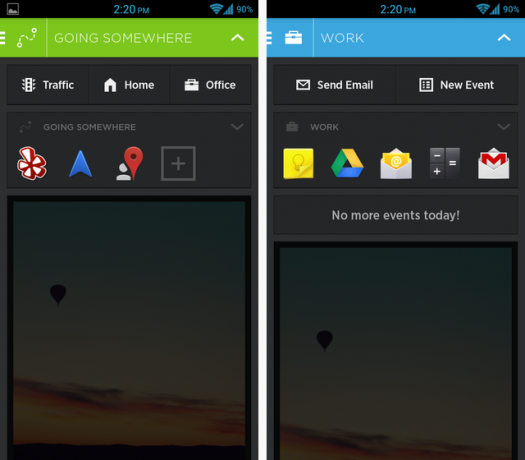
المكانان الآخران أعلاه هما العمل والذهاب إلى مكان ما. الذهاب إلى مكان ما ، بطبيعة الحال ، لديه Yelp ، والملاحة ، والأماكن جاهزة للذهاب ، إلى جانب أزرار الاختصار لحركة المرور والتنقل إلى منزلي ومكتبي. من ناحية أخرى ، أبرزت مساحة العمل مجموعة العمل الخاصة بي ، بالإضافة إلى اختصارات لإرسال بريد إلكتروني وإنشاء حدث.
إذا كان لدي أي أحداث قادمة ، لكانت قد تم عرضها هناك. تظهر مجموعة العمل الخاصة بي هنا تمامًا كما قمت بتخصيصها ، تمامًا كما تظهر في قائمة المجموعات الخاصة بي التي يمكن الوصول إليها عن طريق التمرير سريعًا جهة اليمين. تنعكس أي تغييرات أجريها على مجموعة العمل في هذه القائمة المنسدلة.
يمكنك رؤية الصورة الباهتة في الأسفل لأن التمرير السريع لأعلى سيعيدني إلى الشاشة الرئيسية. الكثير من حركات الضرب في هذا المشغل.
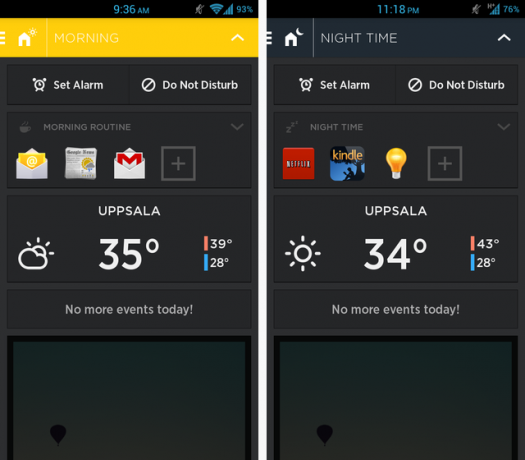
أعلاه ، يمكنك أن ترى كيف Aviate يتغير في الصباح والمساء. إذا مررت لأسفل من الشاشة الرئيسية أو نقرت على الشريط العلوي ، فستصل إلى تلك الصفحة. في الصباح ، تحصل على تطبيقات البريد الإلكتروني والأخبار ، بينما اختارت في المساء تضمين Netflix و Kindle و Torch. هذه في الواقع اختيارات ذكية جدًا تتوافق جيدًا نسبيًا مع ما أستخدمه حقًا. بالطبع ، يمكن تخصيص هذه الخيارات بشكل أكبر ، ولكن للاختيار التلقائي ، ليس سيئًا.
التخصيص
جزء مما يجعل هذا المشغل رائعًا هو أن كل جانب منه منسوج بإحكام معًا ، وفي حينه إنه يوفر تجربة رائعة ، يمنحك فرصة أقل لتخصيص جهازك بما يناسبك تروق. على سبيل المثال ، لا يدعم هذا المشغل حزم الرموز المخصصة ، ولا يمكنك مطلقًا حذف أو إعادة تسمية مساحات المنزل أو العمل أو الذهاب إلى مكان ما.
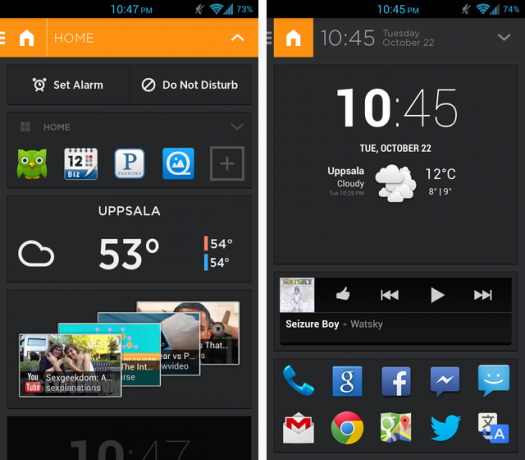
ومع ذلك ، كان هناك المزيد من خيارات التخصيص المتاحة في Aviate مما اعتقدت في الأصل أنه سيكون هناك. يمكن إضافة الأدوات إلى الشاشة الرئيسية أو إلى أي من القوائم المنسدلة ببساطة عن طريق الضغط مع الاستمرار على أي من البطاقات. لا يمكن حذف تلك الموجودة بالفعل ، والتي قد تكون مزعجة إذا كنت لا تريد قوائم الطقس أو الحدث أو شيء من هذا. ولكن يمكنك إضافة جميع الأنواع العادية من الأدوات التي يمكنك استخدامها على أي مشغل آخر.
أعلاه يمكنك أن ترى أنني أضفت أداة cLock بالإضافة إلى أداة موسيقى Google Play على شاشتي الرئيسية ، بينما لدي أداة YouTube في القائمة المنسدلة الرئيسية. تظهر كل أداة على بطاقتها الخاصة وهي عرض الشاشة بحيث يتم فصلها بشكل منفصل ويحتفظ التطبيق بواجهة مستخدم متسقة.
عند إضافة المزيد من الأدوات على الشاشة الرئيسية ، يتم ضغط الأدوات الحالية بشكل عمودي فقط حتى لا تصبح مرئية حتى ولا يمكنك احتواءها. ومع ذلك ، تؤدي إضافة عناصر واجهة المستخدم إلى القائمة المنسدلة إلى جعل القائمة المنسدلة قابلة للتمرير ، مما يتيح للأدوات مساحة كبيرة.
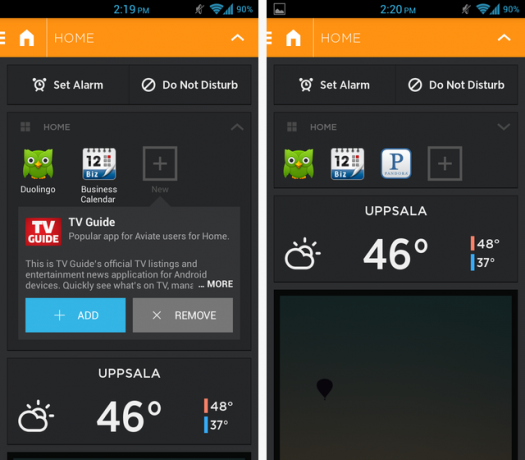
أيضًا ، عند النقر لإضافة تطبيقات إلى أي من القوائم المنسدلة ، يمنحك Aviate اقتراحات لتطبيقات أخرى بناءً على ما لدى مستخدمي Aviate الآخرين في الأقسام الخاصة بهم. هذه ميزة جميلة أتصور أنها يمكن أن تساعدك في العثور على بعض التطبيقات المفيدة. ولكن ، بالطبع ، يمكنك إضافة أي من تطبيقاتك العادية أيضًا.
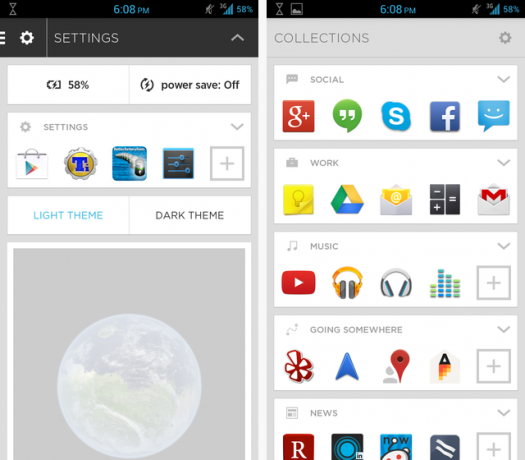
احتفظت ببرنامج التشغيل الخاص بي على Dark Theme لأنني أشعر أنه أسهل قليلاً على العينين ، ولكن إذا كنت تريد سمة Google Now-esque Light ، فإن الخيار متاح. هناك أيضًا خيار "توفير الطاقة" الذي يعمل عند تنشيطه على إيقاف تشغيل مزامنة الخلفية و WiFi والبلوتوث وتقليل السطوع إلى الحد الأدنى لقيمته.
استنتاج
أنا أحب Aviate ، وأصبح قاذفي الجديد الذي اخترته. إنها بسيطة وعملية وبديهية ، وأنا مصاصة لتصميم بطاقة Google Now. لكن هذا لا يعني أنه لا توجد قاذفات رائعة أخرى ، في الواقع ، لدينا مقارنة خمسة قاذفات عظيمة تحويل الروبوت الخاص بك: 5 قاذفات لاستبدال تلك التي جاءت مع هاتفكقاذفات Android هي طريقة رائعة لإضفاء المزيد من الحيوية على شاشتك الرئيسية برسومات جديدة وميزات جديدة. بالنسبة للمبتدئين ، يجب أن تعرف أن هاتفك يحتوي بالفعل على مشغل الأسهم الخاص به ، ولكن المخزون ... اقرأ أكثر و قاذفات مختلفة قليلة أي Android Launcher يجب أن تستخدمه؟ قارنا الأفضل!ستجعل هذه المشغلات الرائعة جهاز Android الخاص بك جديدًا تمامًا. اقرأ أكثر لكل شخص. بالإضافة إلى ذلك ، للحصول على مستوى جديد تمامًا من التخصيص البسيط ، يجب عليك مراجعة Themer.
نظرًا لأن Aviate حاليًا في إصدار تجريبي للدعوة فقط ، فقد حصلنا على إذن من المطورين لتقديم 100 دعوة. ما عليك سوى الانتقال إلى متجر Play وتنزيل التطبيق واستخدام رمز الدعوة: MakeUseOf. أول 100 قارئ لإدخال الرمز سيحصلون على فرصة لاختبار Aviate!
ما رأيك في Aviate؟ ما هو المشغل المفضل لديك ، ولماذا؟ اسمحوا لنا أن نعرف في التعليقات!
كان Skye محرر قسم Android ومدير Longforms لـ MakeUseOf.